在编写一个使用Python自动抢票的前言时,我们需要强调几个关键点:自动抢票工具的背景、目的、潜在风险、道德和法律责任,以及如何使用这样的工具来辅助用户而不是违反任何规定。以下是一个示例前言:
前言
随着互联网的飞速发展,线上票务服务已成为人们生活中不可或缺的一部分。然而,热门演出、赛事或节日的票务往往供不应求,导致用户难以在第一时间购买到心仪的票。在这种背景下,自动抢票工具应运而生,旨在帮助用户更高效地获取票务资源。
本文档将介绍如何使用Python编写一个简单的自动抢票脚本。需要强调的是,本脚本仅作为技术学习和研究之用,旨在展示如何通过编程自动化一些重复性的任务,而不是鼓励或支持任何形式的恶意抢票或破坏市场秩序的行为。
在使用自动抢票工具时,用户必须明确以下几点:
- 风险性:自动抢票可能违反票务平台的服务条款,并可能导致账号被封禁或其他法律后果。因此,在使用任何自动抢票工具之前,请务必仔细阅读并理解相关平台的使用条款和规定。
- 道德和法律责任:我们强烈建议用户遵守道德和法律规范,不要使用任何形式的恶意软件或自动化工具来破坏票务平台的正常运营或侵犯其他用户的权益。
- 辅助性:自动抢票工具应被视为一种辅助手段,而非万能解决方案。在高峰时段或票务紧张的情况下,即使使用自动抢票工具,也不一定能保证成功购票。
- 技术学习:本教程主要关注于如何使用Python编写自动抢票脚本的技术细节,不涉及任何非法或不当的用途。通过学习和实践,读者可以掌握更多的编程技巧,并应用于其他有益的场景中。
最后,我们希望通过本教程能够激发读者对编程技术的兴趣,并鼓励大家将所学知识用于正当和有益的领域。
请注意,上述前言仅作为示例,具体内容可能需要根据实际情况进行调整。此外,由于自动抢票可能涉及法律和道德问题,强烈建议在实际应用中谨慎考虑并遵守相关规定。
一、selenium原理介绍
Selenium是一个用于Web应用程序测试的工具。Selenium测试直接运行在浏览器中,就像真正的用户在操作一样。支持的浏览器包括IE(7, 8, 9, 10, 11),Mozilla Firefox,Safari,Google Chrome,Opera,Edge等。这个工具的主要功能包括:测试与浏览器的兼容性——测试应用程序看是否能够很好得工作在不同浏览器和操作系统之上。测试系统功能——创建回归测试检验软件功能和用户需求。支持自动录制动作和自动生成.Net、Java、Perl等不同语言的测试脚本。(来源于百度百科)
在这里,我们使用python调用selenium进行编程实现。
二、具体实现
本次实现使用python3.10版本
1. 导入项目需要的外部包
这里导入selenium包与改包中的By包。(因为使用了最新的selenium语法,需要使用By包中的类)
1. `import os`
2. `import time`
3. `import pickle`
4. `from time import sleep`
5. `from selenium import webdriver`
6. `from selenium.webdriver.common.by import By`
2. 设置需抢票页面
1. `# 大麦网主页`
2. `damai_url = "https://www.damai.cn/"`
3. `# 登录页`
4. `login_url = "https://passport.damai.cn/login?ru=https%3A%2F%2Fwww.damai.cn%2F"`
5. `# 抢票目标页`
6. `target_url = 'https://detail.damai.cn/item.htm?spm=a2oeg.home.card_0.ditem_2.591b23e1HR8K6w&id=762298097902'`
这里的目标页为我随便选择的一个,大家可根据自己的需要修改抢票目标页。
3. 定义具体类
需要注意文章中的所有方法都是在该类下定义的方法。
1. `class Concert:`
2. `def __init__(self):`
3. `self.status = 0 # 状态,表示如今进行到何种程度`
4. `self.login_method = 1 # {0:模拟登录,1:Cookie登录}自行选择登录方式`
5. `self.driver = webdriver.Chrome() # 默认Chrome浏览器`
4. 通过cookie进行登陆
这个方法调用是在Concert类中login_method = 1是才会使用到,便于快速登陆,省去登陆过程,其中初次运行代码时,用户登陆后会在本地生成cookies.pkl文件来存储cookie信息,用于快速登陆。
1. `def set_cookie(self):`
2. `self.driver.get(damai_url)`
3. `print("###请点击登录###")`
4. `while self.driver.title.find('大麦网-全球演出赛事官方购票平台') != -1:`
5. `sleep(1)`
6. `print('###请扫码登录###')`
8. `while self.driver.title != '大麦网-全球演出赛事官方购票平台-100%正品、先付先抢、在线选座!':`
9. `sleep(1)`
10. `print("###扫码成功###")`
11. `pickle.dump(self.driver.get_cookies(), open("cookies.pkl", "wb"))`
12. `print("###Cookie保存成功###")`
13. `self.driver.get(target_url)`
16. `def get_cookie(self):`
17. `try:`
18. `cookies = pickle.load(open("cookies.pkl", "rb")) # 载入cookie`
19. `for cookie in cookies:`
20. `cookie_dict = {`
21. `'domain':'.damai.cn', # 必须有,不然就是假登录`
22. `'name': cookie.get('name'),`
23. `'value': cookie.get('value')`
24. `}`
25. `self.driver.add_cookie(cookie_dict)`
26. `print('###载入Cookie###')`
27. `except Exception as e:`
28. `print(e)`
5. 登陆
在登录后页面会跳转至所选演唱会详情界面
1. `def login(self):`
2. `if self.login_method == 0:`
3. `self.driver.get(login_url)`
4. `# 载入登录界面`
5. `print('###开始登录###')`
7. `elif self.login_method == 1:`
8. `if not os.path.exists('cookies.pkl'):`
9. `# 如果不存在cookie.pkl,就获取一下`
10. `self.set_cookie()`
11. `else:`
12. `self.driver.get(target_url)`
13. `self.get_cookie()`
6. 打开浏览器
1. `def enter_concert(self):`
2. `"""打开浏览器"""`
3. `print('###打开浏览器,进入大麦网###')`
4. `self.driver.maximize_window() # 最大化窗口`
5. `# 调用登陆`
6. `self.login() # 先登录再说`
7. `# self.driver.refresh() # 刷新页面`
8. `self.status = 2 # 登录成功标识`
9. `print("###登录成功###")`
7. 选择票型
选择具体票型部分未写,该部分可由读者们自行添加,不添加的话,自行选择进入页面后大麦的默认选择。
1. `def choose_ticket(self):`
2. `if self.status == 2: #登录成功入口`
3. `print("="*30)`
4. `print("###检查是否开始售票###")`
5. `while not self.isElementExistByClass('buy-link'):`
6. `self.driver.refresh()`
7. `print("###售票尚未开始,刷新等待开始###")`
8. `#TODO 选择票型`
9. `#========begin=========`
12. `#========end===========`
13. `self.driver.find_element(By.CLASS_NAME, 'buy-link').click() #点击购票二维码下的购买连接`
14. `time.sleep(1.5)`
15. `self.check_order()`
通过观察目前(2024.1.27)PC端浏览器中大麦的购票流程,进入演唱会详情界面后若已经开售则会出现购票二维码,推荐使用手机支付,在其下有个浏览器支付的连接,点击后才会进入订单确定界面。这里的time.sleep不能删去,在Http请求响应完成之前,直接执行下面的操作的话会出现错误,所以这里选择sleep,让HTTP响应能够完成,页面完成加载。
8. 确认订单
1. `def check_order(self):`
2. `if self.status == 2:`
3. `print('###开始确认订单###')`
4. `if self.driver.title == '订单确认页':`
5. `print('###检查是否需要填写观影人')`
6. `if self.isElementExistByXPATH('//*[@id="dmViewerBlock_DmViewerBlock"]'):`
7. `self.driver.find_element(By.XPATH, '//*[@id="dmViewerBlock_DmViewerBlock"]/div[2]/div/div').click()`
8. `time.sleep(0.5)`
9. `print('###跳转支付选择界面###')`
10. `self.driver.find_element(By.XPATH, '//*[@id="dmOrderSubmitBlock_DmOrderSubmitBlock"]/div[2]/div/div[2]/div[2]/div[2]').click()`
11. `time.sleep(2)`
12. `self.pay_order()`
跳转至支付界面后,系统仍然会推荐使用手机支付宝支付,在这里我们选择中间的在浏览器支付,这样会跳转至支付宝登陆界面。
9. 支付宝登陆支付
1. `def pay_order(self):`
2. `if self.driver.title == "支付宝付款":`
3. `print('###支付订单###')`
4. `if self.isElementExistByXPATH('//*[@id="app"]/div[3]/div[1]/button[2]'):`
5. `self.driver.find_element(By.XPATH, '//*[@id="app"]/div[3]/div[1]/button[2]').click()`
6. `print('###跳转至浏览器支付###')`
7. `time.sleep(1.5)`
8. `self.driver.find_element(By.XPATH, '//*[@id="app"]/div[3]/div/div[1]/div[2]/input').clear()`
9. `self.driver.find_element(By.XPATH, '//*[@id="app"]/div[3]/div/div[1]/div[2]/input').send_keys('支付宝账号') #输入支付宝账号`
10. `self.driver.find_element(By.XPATH, '//*[@id="app"]/div[3]/div/button').click()`
11. `time.sleep(1.5)`
12. `self.driver.find_element(By.XPATH, '//*[@id="app"]/div[2]/button').click()`
13. `while True:`
14. `time.sleep(1)`
15. `print('###请输入支付密码###')`
大家需要使用时将支付宝账号改为自己的账号。
这个方法主要是跳转至支付宝登录界面后自动填写支付宝账号,首先填写账号后会跳转至手机短信发送, 此时我们选择下面的支付密码,然后跳转至支付密码的输入。由于支付密码过于隐私,此处未实现自动输入支付密码(不然测试时直接付款了哭都来不及)。
10. 脚本结束退出
1. `def finish(self):`
2. `self.driver.quit()`
11. main方法
1. `if __name__ == '__main__':`
2. `try:`
3. `con = Concert() # 具体如果填写请查看类中的初始化函数`
4. `con.enter_concert() # 打开浏览器`
5. `con.choose_ticket() # 开始抢票`
7. `except Exception as e:`
8. `print(e)`
9. `con.finish()`
三、机器检测问题
看到这里的小伙伴们呢应该在运行上述代码时发现了,在登陆后进入确定订单时,大麦会进行机器检测的情况,而且自己手动验证无法通过。
这个情况涉及到了机器人检测。这个程序的本质是使用测试工具进行抢票操作,使用的driver会被识别为机器人,无法欺骗到检测程序,这里我们使用stealth.min.js进行解决。
四、总结
该程序利用了selenium自动测试工具实现了抢票的一个简单脚本,相当于是对抢票功能的一个测试用例,但用在了具体抢票这件事上。同时提醒读者,该脚本在目前的大麦网上能够实现该功能,由于使用了XPATH的定位方式,若大麦网进行页面UI更改时,需要在新界面的基础上修改程序中的XPATH。
如果你想学习编程,小编这次带来的,是整理了三个月的一套完整的学习路线图,以及配套学习资料,它涵盖了Python学习的方方面面,且文献全彩,字迹清晰,很适合我们学习观看。


下面来看看资料详细内容:
一、Python基础
基础真的蛮重要的,因为Python的易应用性很容易让大家产生我什么都会了的感觉,但实际上还是不怎么会。


二、爬虫阶段
应该有很多人都对爬虫感兴趣吧?
爬虫不只是爬虫工程师会用到,业余时间也可以用来爬点自己想要的东西,又或者是做兼职也是可以的,比如日常办公自动化、电商抓取商品信息、分析销售数据做报表等等。
大部分爬虫都是按“发送请求——获得页面——解析页面——抽取并储存内容”这样的流程来进行,这其实也是模拟了我们使用浏览器获取网页信息的过程。
所以爬虫的简要学习路径大概有:
- 学习 Python 包并实现基本的爬虫过程
- 了解非结构化数据的存储
- 学习scrapy,搭建工程化爬虫
- 学习数据库知识,应对大规模数据存储与提取
- 掌握各种技巧,应对特殊网站的反爬措施
- 分布式爬虫,实现大规模并发采集,提升效率

三、Python数据分析
数据分析也是当下的一大热门方向,用Python来做的话比其他语言强很多。
但往往只会数据分析还是差点意思,如果能具备爬虫能力来爬取数据就更好了。(分析爬虫抓取的数据,分析规律,用于商业化)

相关的学习资料:

四、数据库与ETL数仓
企业需要定期将冷数据从业务数据库中转移出来存储到一个专门存放历史数据的仓库里面,各部门可以根据自身业务特性对外提供统一的数据服务,这个仓库就是数据仓库。
传统的数据仓库集成处理架构是ETL,利用ETL平台的能力,E=从源数据库抽取数据,L=将数据清洗(不符合规则的数据)、转化(对表按照业务需求进行不同维度、不同颗粒度、不同业务规则计算进行统计),T=将加工好的表以增量、全量、不同时间加载到数据仓库。
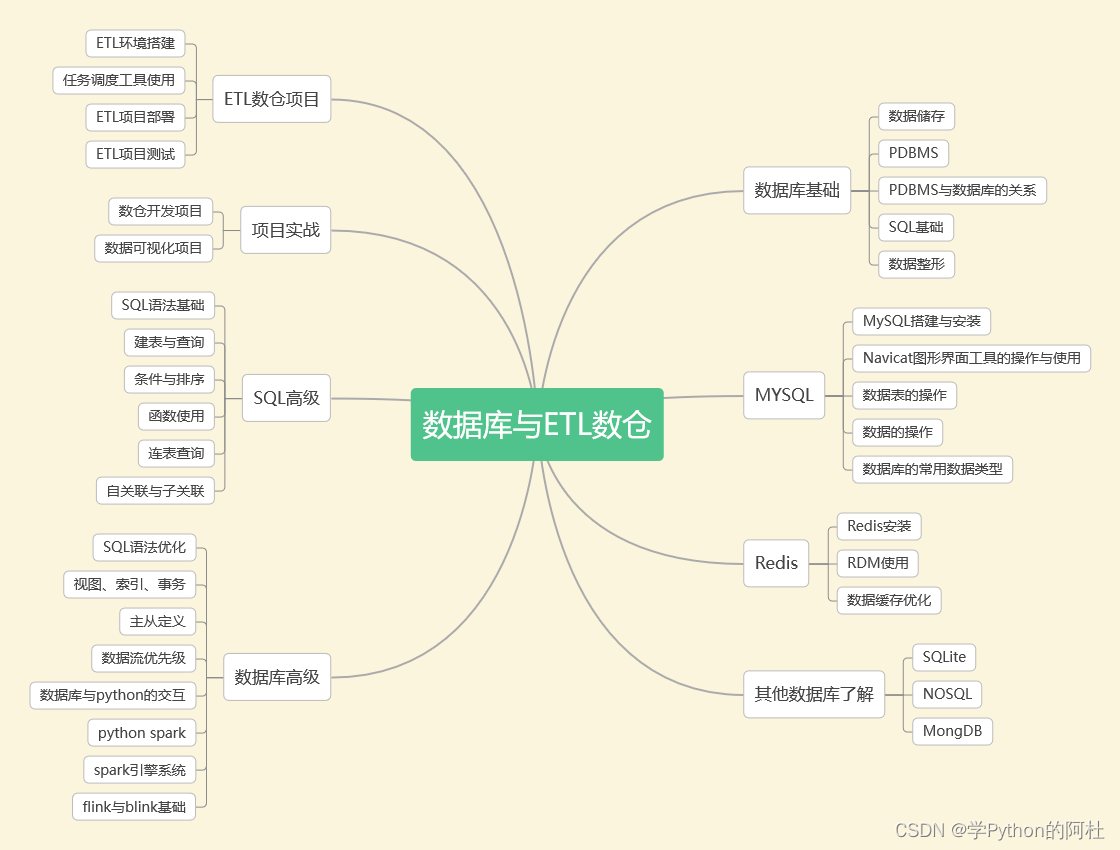
五、Python机器学习
现在不是各种吹人工智能么,机器学习就是人工智能的一个分支,它的应用太广泛了,比如自然语言处理,搜索引擎,各种识别技术,数据挖掘等等。
这难度不用我多说了吧,不会点算法就别碰,一碰就是各种高斯过程回归、线性判别分析、决策树、线性回归…


























 2048
2048

 被折叠的 条评论
为什么被折叠?
被折叠的 条评论
为什么被折叠?








